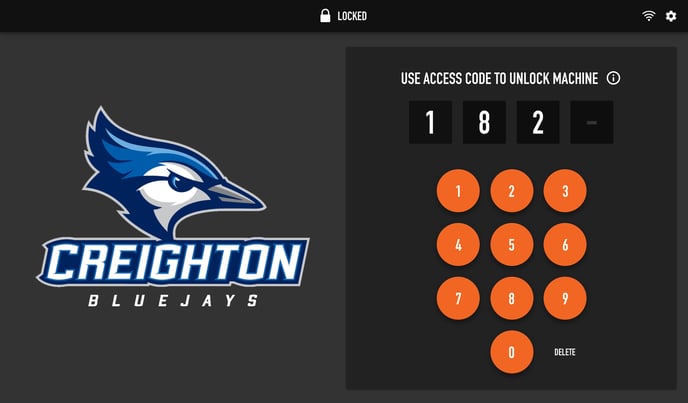Comment ajouter un logo personnalisé à l’écran Dr. Dish ?
Pour télécharger un logo personnalisé sur votre Dr. Dish, accédez à l’onglet « Organization » de votre compte TMS.
Étape 1 : Associer la machine à votre compte
Votre machine Dr. Dish doit être associée à votre compte TMS. Pour cela, contactez notre équipe Support pour créer une demande d’assistance, ou appelez-nous au 07.81.09.87.11 et nous associerons votre machine à votre compte !
Étape 2 : Connectez-vous à votre compte TMS
Si vous n’avez pas encore créé de compte, rendez-vous sur https://tms.drdishbasketball.com/r/account/profile pour en créer un.
Étape 3 : Accédez à l’onglet « Organisations »
Accédez à https://tms.drdishbasketball.com/organization
Étape 4 : Sélectionnez votre/vos machine(s)
Si vous n’avez qu’une seule machine, vous n’aurez qu’une seule option à sélectionner. Si vous possédez plusieurs machines, vous pouvez sélectionner chacune d’elles pour laquelle vous souhaitez enregistrer le logo.
Étape 5 : Importer le logo
Nous vous recommandons d’utiliser un fichier PNG avec un fond transparent pour une qualité d’image optimale. La taille minimale de votre image doit être de 860 px de large sur 434 px de haut.
Étape 6 : Redémarrer votre ordinateur
Après avoir téléchargé votre image, redémarrez votre ordinateur. Votre ordinateur devra être connecté au Wi-Fi pour télécharger le nouveau logo. Au premier redémarrage, le logo Dr. Dish par défaut apparaîtra toujours sur le passcode screen (si activé). Au prochain redémarrage, votre écran devrait ressembler à ceci si le code est activé, ce qui est fortement recommandé si votre ordinateur est utilisé en équipe.